SDカードは、コンパクトで軽量なので、データ保存用に人気です。ですが、SDカードは小さくて薄くて軽くて、落としやすく折れやすく、静電気にも弱いため、ついうっかりすると中にあるデータがすべて消えてしまう可能性があります。それが原因で、SDカードからDVDにデータを移動したい人がいるでしょう。また、SDカードにある動画をDVDに焼いて、大画面テレビで見たい人もいます。
この記事では、SDカードからDVDにデータ/動画を焼く方法を紹介したいと思います。
ただSDカードにあるデータをDVDに焼いて、DVDディスクで保存したいだけの場合は、MacまたはWindowsパソコンの標準機能を使えばOKです。無料でインストール不要で、お手軽にできます。ただし、このディスクはパソコンでしか使えませんので注意が必要です。
Macの場合、Finderを使えばSDカードからデータをDVDに焼けます。
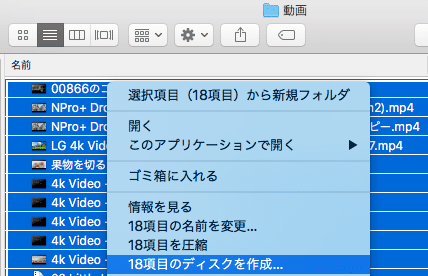
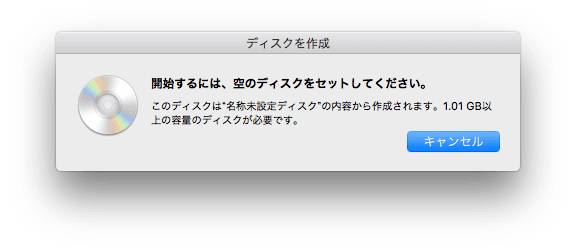
Windowsの場合も、標準機能で簡単にデータをSDカードからDVDに焼けます。
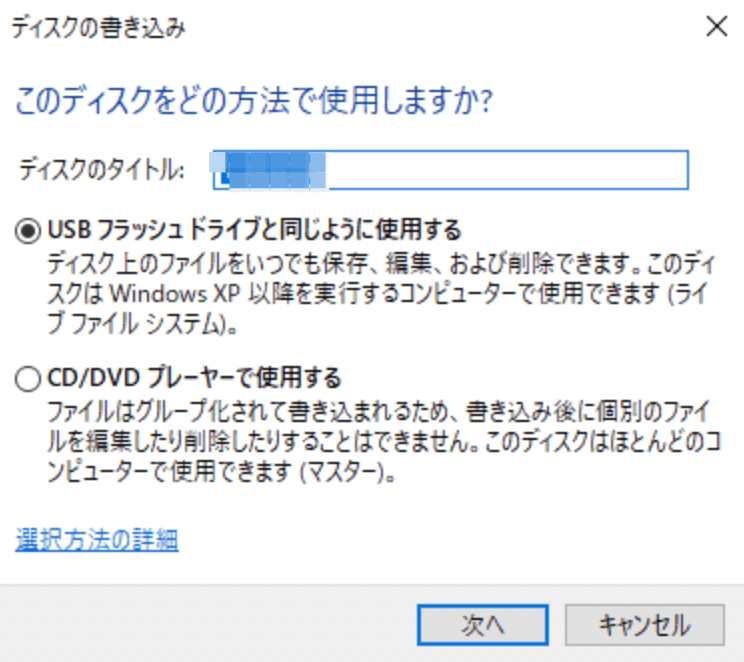
動画をSDカードからDVDに焼いて、大画面テレビで再生したい場合は、サードパーティ製のDVD書き込みソフトを利用する必要があります。
一部のDVD書き込みソフトは、動画をデータ形式でしか焼けません。この場合、このDVDディスクはパソコンでしか利用できませんので、DVDプレーヤーで再生したい場合は、動画をDVD-Video形式で焼けるソフトを選ぶ必要があります。ここでは、Cisdem DVD Burnerをとその使い方を紹介します。
Cisdem DVD Burnerは、様々な形式の動画に対応でき、動画編集、チャプター追加、DVDメニュー作成などの機能を備え、テレビで再生できるDVDディスクだけではなく、ISOファイル、DVDフォルダも作成できるソフトで、初心者でも簡単に利用できるのが特徴です。
1. Cisdem DVD Burnerをダウンロード、インストールし、起動します。
 無料ダウンロード Windows 11/10/8/7
無料ダウンロード Windows 11/10/8/7  無料ダウンロード macOS 10.12とそれ以降
無料ダウンロード macOS 10.12とそれ以降
2. SDカードをMac/Windowsパソコンに接続し、フォルダを開き、中にある動画ファイルをソフトメイン画面にドラッグ&ドロップで追加します。
画面下部でディスクの種類(容量)を設定します。その右隣でDVDに焼く動画の品質を設定します。
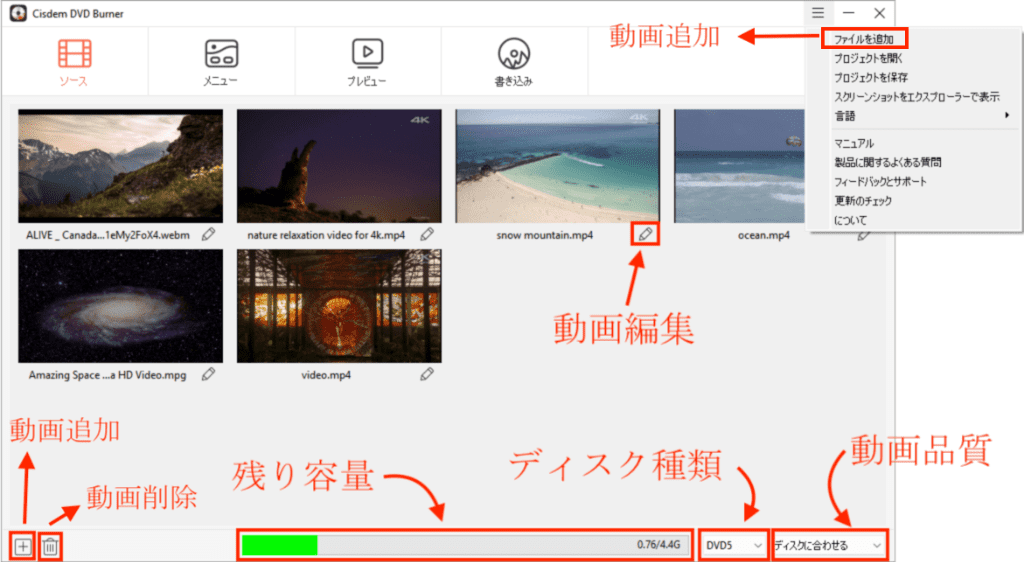
3.  ボタンを押せば動画を編集できます。チャプター追加と字幕追加もこちらで行います。
ボタンを押せば動画を編集できます。チャプター追加と字幕追加もこちらで行います。 を押せば好きなシーンをタイトルのサムネイルに変更できます。
を押せば好きなシーンをタイトルのサムネイルに変更できます。
編集完了後、ぜひ「保存」ボタンを押してください。
編集が必要ない場合は直接次のステップに進みます。
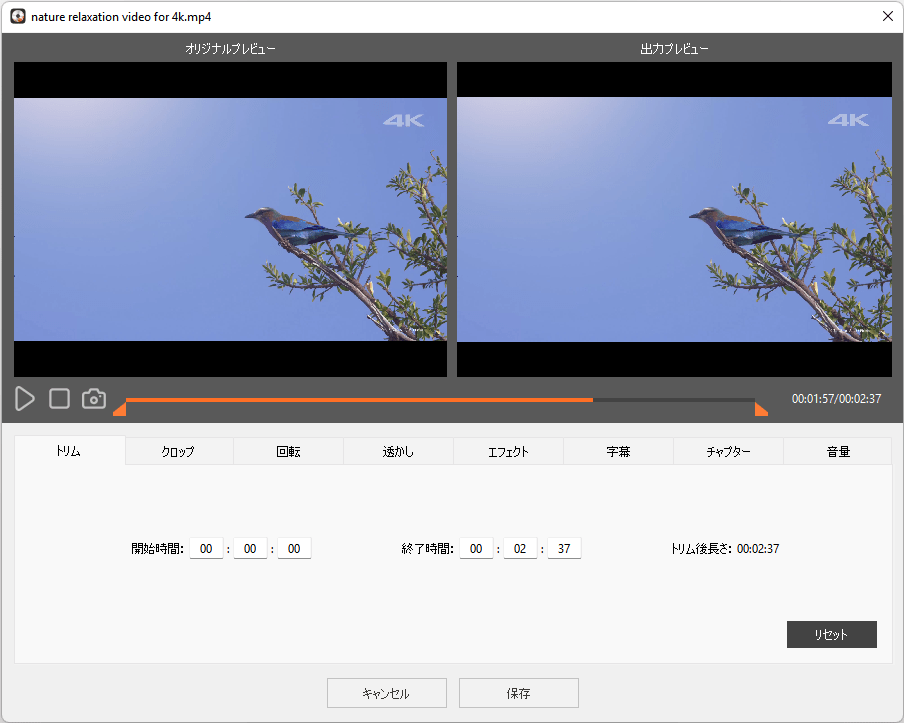
4. 「メニュー」タブに移動します。メニューが必要ない場合は左下隅の「メニューなし」 にチェックを入れます。メニューが必要な場合は、左カラムでテンプレートを選んで、右のカラムでカスタマイズします。
にチェックを入れます。メニューが必要な場合は、左カラムでテンプレートを選んで、右のカラムでカスタマイズします。
デフォルトでは一つのページに4つのタイトルが表示されるようになっています。タイトルを増やしたい場合は、下の で次のページにあるタイトルを前のページに移動したりできます。
で次のページにあるタイトルを前のページに移動したりできます。
自分の好きな画像を背景画像にすることも、好きな音楽を背景音楽にすることもできます。
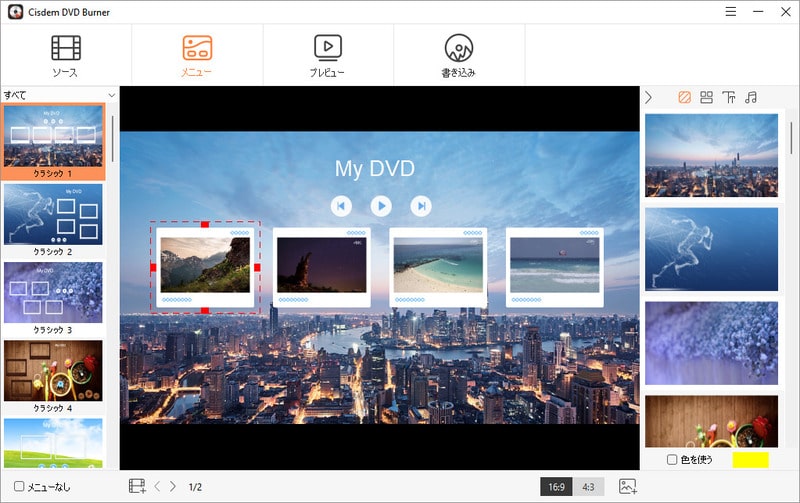
5. 「プレビュー」タブに移動します。DVDをプレビューして効果を確認し、足りないところがある場合は前のステップに戻り再編集できます。
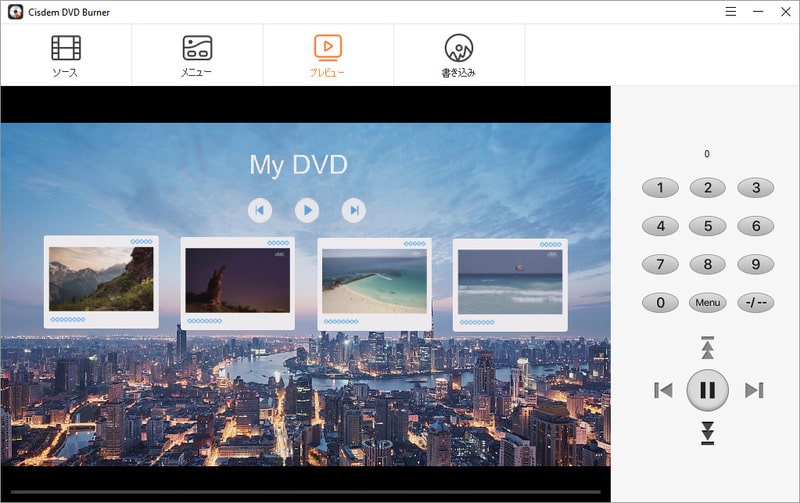
6. 「書き込み」タブに移動すれば、出力設定を行えます。「ディスクに書き込む」を選択して、DVD名などを設定します。日本の場合、「テレビ放送方式」は「NTSC」を選んでください。他の国の場合は、右の「?」をクリックして、国を選択すれば自動で方式を設定できます。
「コピー数」を設定すれば、同じ内容のDVDを複数枚作成できます。
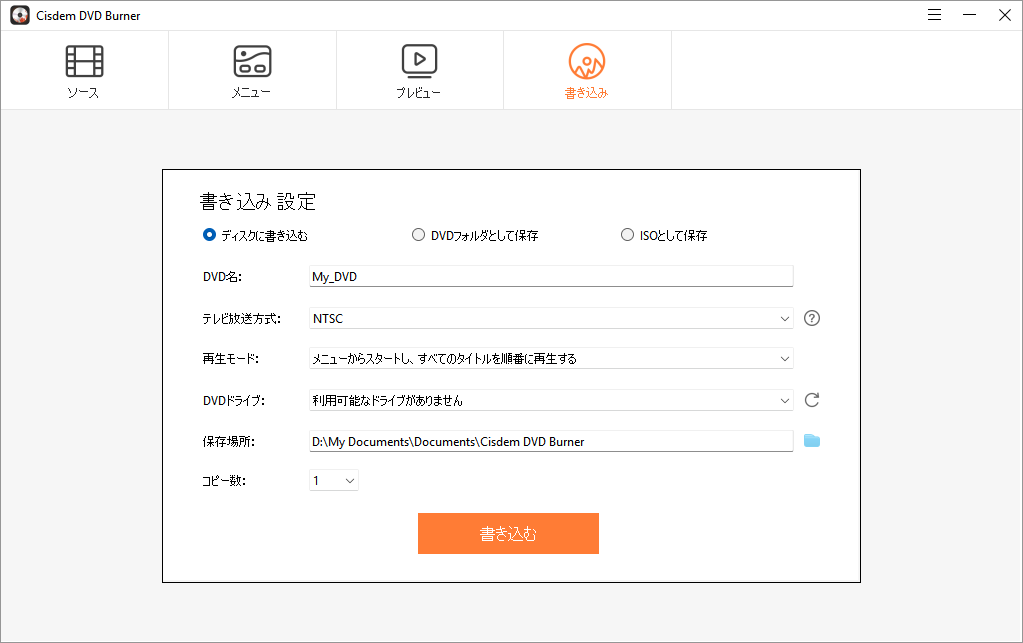
パソコンなしでSDカードからDVDに焼きたい場合は、専門業者に依頼するのがオススメです。自分が時間と手間をかける必要がなく、店頭に行き、SDカードを業者さんに渡せばOKですので、初心者でも一切心配がいりません。ただし、ファイルの数量が多く、サイズが大きい場合は、複数のDVDディスクに焼く必要がありますが、DVDの枚数が多ければ多いほど、料金も高くなります。
また、店によってかかる時間も違いますので、急いでいる場合はきちんと時間を確認しましょう。次の日までに作成して欲しい場合はさらに料金が増えます。

出かけたくない場合は、ネットで注文することもできます。業者さんのアプリをインストールして、SDカードからDVDに焼きたいデータを送付すれば、作成できたDVDディスクが家まで届きます。ただし、一度スマホ用のSDカードリーダーを購入し、SDカードにあるデータをスマホに転送してから、業者さんに送付する必要があります。毎月に一枚のDVDを無料で作成するサービスを提供している業者さんもいるようですので、この場合送料のみを払えば無料でSDカードからデータをDVDに焼けます。
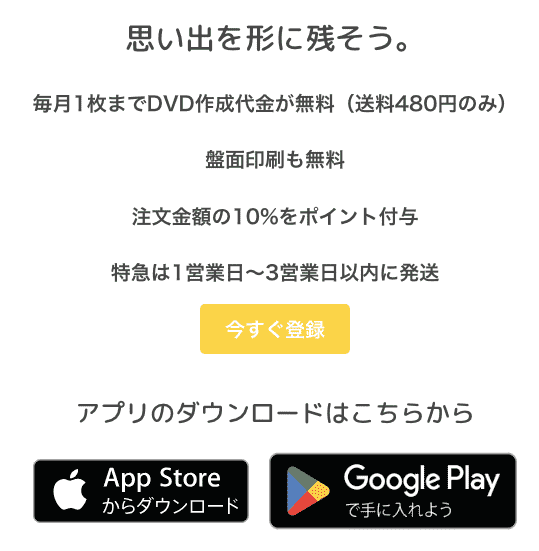
そしてもう一つパソコンなしでSDカードからDVDに焼く方法がありますが、DVDライターというのを使う方法です。
DVDライターは直接ビデオカメラやSDカードなどから動画と写真をDVDに焼くことができますので、SDカードとDVDディスクをDVDライターに挿入して、取扱説明書の通りに操作すればできます。

ただし、DVDライターを生産し販売しているメーカーが少なく、アマゾンなどで検索してみましたが、ほとんどが中古品になっていて、一部のDVDライターは、現在の最新式のデバイスに対応できないようです。
また、DVDライターの値段も高く、数万円くらいしますので、ただたまにDVDを焼くだけならばわざわざ買う必要がありません。専門業者に依頼した方が安上がりできるかもしれません。
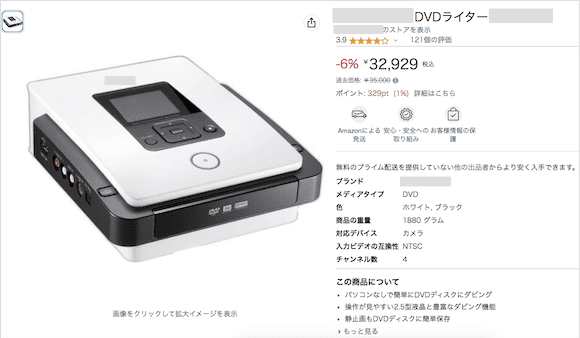
SDカードからDVDに焼く方法は以上になります。データをDVDで保存するだけの場合は、MacとWindowsの標準機能を利用すればOKです。動画をSDカードからDVDに焼いて、DVDプレーヤーで再生したい場合は、サードパーティ製のDVD書き込みソフトを利用するか、専門業者に依頼するのがオススメです。

本を読み、自分の感想を記録するのは鈴木の趣味です。そのため、Cisdemの編集者になるのは彼女に向いています。PDFの編集・変換方法についての文章を書くことに没頭しています。

